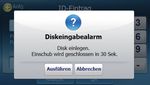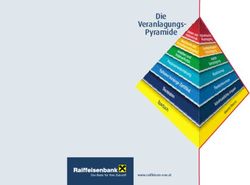Nexus IB10 Kurzanleitung v1.0 - Nexus-Dx
←
→
Transkription von Seiteninhalten
Wenn Ihr Browser die Seite nicht korrekt rendert, bitte, lesen Sie den Inhalt der Seite unten
Nexus IB10
Kurzanleitung v1.0
Haftungsausschluss: Kontakt
Diese Kurzanleitung bezieht sich auf CE-IVD-
gekennzeichnete Produkte, die auf der Nexus
IB10 Technologie basieren. Die Produkte
sind ausschließlich für den europäischen
Wirtschaftsraum (EWR) zertifiziert und nur
dort verkehrsfähig.
Die Verwendung dieser Produkte für die
Humandiagnostik kann lokalen Vorschriften
unterliegen. Diese Kurzanleitung ersetzt nicht
die Gebrauchsanweisung der jeweiligen
Produkte. Die Produkte dürfen nur für den
in der Gebrauchsanleitung definierten
Verwendungszweck eingesetzt werden.
022-00089 REV C1 Verwendung der EQC
Der Nexus IB10 EQC Test ermöglicht eine Systemprüfung des Gerätes um die
ordnungsgemäße Systemleistung sicherzustellen. Der EQC Test sollte idealerweise einmal
täglich vor dem Patiententest durchgeführt werden. KEINE PROBEN-PIPETTIERUNG
1.1 Drücken Sie im Hauptmenü auf 1.5 Der Nexus IB10 erkennt automatisch
„Neue Analyse“. den EQC Test und führt das
entsprechende Protokoll durch.
1.6 Der EQC Test dauert ca. 2 Minuten.
Die Ergebnisse werden dann
angezeigt und können ausgedruckt
werden.
1.2 Drücken Sie auf „QK“.
1.7 Bestätigen Sie, dass alle EQC
Ergebnisse als „pass“ angezeigt
1.3 Einschub öffnet sich, legen Sie werden.
die EQC Disk ein.
1.8 Wenn die Ergebnisse “Fail”
1.4 Drücken Sie auf Ausführen.
anzeigen, reinigen Sie die EQC
Disk mit einem fusselfreien,
trockenen Tuch. Wiederholen
Sie den Vorgang. Zeigen die
Ergebnisse immer noch “Fail” an,
kontaktieren Sie Ihren zuständigen
technischen Kundendienst.Durchführung einer Analyse von
2 Patientenproben auf dem Nexus IB10
2.1 Stellen Sie sicher, dass die Pati- 2.6 Sobald sich das Eingabefach öffnet,
entenprobe auf Raumtemperatur legen Sie die Testdisk ein (Barcode
äquilibriert und durch vorsichtiges immer nach unten zeigend).
Invertieren homogenisiert ist.
(Prüfen Sie in der entsprechenden 2.7 Drücken Sie „Ausführen“.
Packungsbeilage welches Antikoa-
gulans für den Test geeignet ist).
2.2 Pipettieren Sie Ihre Probe auf die
Testdisk mit Hilfe einer kalibrierten
500 μL-Pipette (Einzelheiten finden
Sie auf der nächsten Seite unter
dem Punkt „Pipettieren einer
Probe“).
2.3 Drücken Sie für einen neuen Lauf
auf „Neue Analyse“. 2.8 Das Gerät erkennt automatisch
den Produkttyp und führt das
entsprechende Protokoll durch.
2.9 Die Ergebnisse des
IB10 sphingotests® werden in
20 Minuten angezeigt und können
ausgedruckt werden.
2.4 Geben Sie die Patienten-ID
(max. 20 Zeichen) ein. Optional
kann die Patienten-ID über den
Barcodescanner eingelesen werden.
2.5 Drücken Sie „Analyse“.3 Pipettieren einer Probe
3.1 Ziehen Sie mit einer Präzisionspipette (festes Volumen oder eingestellt auf 500 μL)
langsam Ihre Probe in die Pipettenspitze und vermeiden Sie dabei Blasenbildung.
3.2 Positionieren Sie die Pipettenspitze in einem 45-Grad-Winkel zur Disk und
stechen Sie in das X auf dem roten Punkt, um den Einlass des Probenkanals
auf der Testdisk zu öffnen.
3.3 Pipettieren Sie die Patientenprobe langsam und ohne Unterbrechung mit
gleichbleibendem Druck in das Testreservoir.
3.4 Probe bis zum ersten Druckpunkt aus der Pipette in die Disk überführen.
NICHT bis zum zweiten Druckpunkt der Pipette herausdrücken. Überfüllung
des Testreservoirs sowie Blasenbildung führt zu ungültigen Ergebnissen.Ergebnisinterpretation von Kontrollen,
4 EQC und realen Patientenproben
Datum und Zeit Chargennummer
der Messung
Anwender des
Tests
Seriennummer
des Gerätes
Patienten-ID oder
Name Aktuelle Software-
Version
Testtyp
Ergebnis der internen
Kontrolle Obere oder untere Quantitatives
Referenzgrenze Messergebnis5 Verwendung von externen Kontrollen
5.1 Bringen Sie die externen Kontrollen 5.6 Wählen Sie das
auf Raumtemperatur und Qualitätskontrollmaterial aus.
durchmischen Sie diese gut. 5.7 Bestätigen Sie nach Auswahl
5.2 Mit einer Pipette (festes Volumen mit „OK“.
oder eingestellt auf 500 μl) 500 μl
auf die Testdisk überführen.
5.3 Drücken Sie auf „Neue Analyse“.
5.8 Der Nexus IB10 erkennt
automatisch den Produkttyp und
5.4 Drücken Sie auf „QK“. führt das entsprechende Protokoll
durch.
5.9 Die Ergebnisse werden nach
20 Minuten angezeigt und
können ausgedruckt werden.
5.10 Lesen Sie in der Dokumentation
der Kontrollen die zugewiesenen
Werte nach und überprüfen Sie,
5.5 Der Einschub öffnet sich, legen Sie
ob die Ergebnisse innerhalb des
die Testdisk ein und drücken Sie
Bereichs liegen.
auf „Ausführen“.6 Auswechseln des Druckerpapiers
6.1 Öffnen Sie das Papierfach (dazu
den Deckel am Griff nach oben
ziehen).
6.5 Schließen Sie den Deckel und
überprüfen Sie, ob sich das
Papier zwischen Deckel und
Drucker befindet.
6.2 Entnehmen Sie die verbrauchte
Papierrolle.
6.3 Legen Sie die neue Papierrolle so
ein, dass der Papieranfang unter
der Rolle liegend in Ihre Richtung
zeigt.
6.4 Legen Sie die neue Rolle
vorsichtig in den Papierhalter ein
und vergewissern Sie sich, dass
das Papier an der Druckerfront
übersteht während Sie den
Papieranfang festhalten.Die wichtigsten
7 technischen Spezifikationen
Kategorie Element Technische Daten
Thermopapier HANSOL PAPER 65GSM
(empfohlen) Papierbreite (58 mm, 2.36”)
Papierrollengröße: max. 40 mm (1.57”)
Gewicht 60 g
Peripheriegeräte Barcode Scanner USB-HID (Human Interface Device)
(optional) Barcode-Scanner Typ 1D (Nennstrom
weniger als 500 mA)
Empfohlene Artikel
[Honeywell]Hyperion 1300g
Ethernet 10/100 Base-T
Interface USB-Host 2 USB 1.1 Ports
USB-Client USB 2.0 Port
Lichtquelle Backlight Unit (BLU) mit LED
Optical
Detektor CMOS-Bildsensor
Speicherkapazität Maximale Anzahl 5.000 Messungen
der speicherbaren
Analyseergebnisse
Leistung AC-Adapter Eingang: 100 V – 240 V Wechselstrom,
1,5 A, 50 Hz – 60 Hz
Ausgang: 19 V Gleichstrom, 4,74 A, 90 W
Betriebs- Temperatur 15 ˚C – 32 ˚C (59 ˚F – 89,6 ˚F)
bedingungen Luftfeuchtigkeit 0 % – 85 %
Lager- Temperatur -20 ˚C – 40 ˚C (-4 ˚F – 104 ˚F)
bedingungen Luftfeuchtigkeit 0 % – 85 %
Maße 177 mm (B) x 330 mm (T) x 177 mm (H)Sie können auch lesen